Vous devez configurer votre base de données sur un serveur Exchange avant d'accéder à celle-ci. Il arrive parfois que les utilisateurs rencontrent des problèmes indésirables lorsqu'ils montent une base de données, même si c'est une tâche simple. Par exemple, vous pourriez recevoir des erreurs comme " Impossible de monter la base de données hr0x80004005 ec1108 " ou " Échec du montage de la base de données : une opération du gestionnaire actif an échoué avec Exchange 2013 ". Ne vous inquiétez pas, je vous expliquerai toutes les méthodes possibles pour résoudre ces erreurs de non-montage de la base de données Exchange dans cet article.
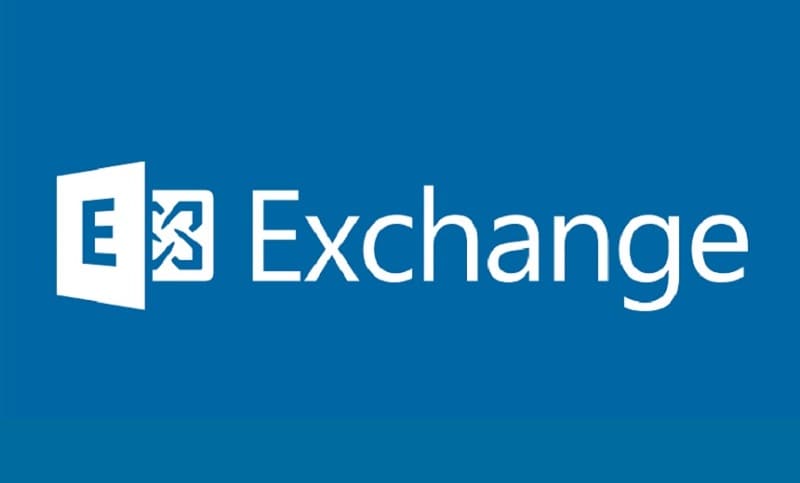
Partie 1 : Tout ce que vous devez savoir sur les erreurs de montage de base de données Exchange
Il est possible que vous ayez déjà réalisé qu'avant d'accéder aux données de notre boîte aux lettres sur un serveur Exchange, nous devons les configurer. Cependant, la base de données Exchange ne sera pas montée dans les cas où elle est corrompue, indisponible ou subi un arrêt incorrect.
Au lieu de cela, toute autre erreur de montage logique sera affichée à l'écran, comme :
- Impossible de monter la base de données hr0x80004005 ec1108
- Échec du montage de la base de données : une opération du gestionnaire actif a échoué dans Exchange 2013
- Échec du montage de la base de données 'EXDB01'
- Échec du montage de l'échange de base de données 2016
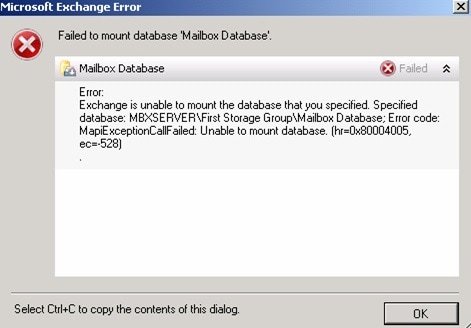
En plus d'afficher leur code d'erreur, Exchange fournira des informations supplémentaires sur eux qui pourraient vous aider à résoudre le problème.
Partie 2 : Raisons courantes de l'échec du montage de la base de données Exchange
La plupart du temps, un échec de montage ou des problèmes avec une base de données Exchange peuvent être causés par les raisons suivantes :
- Il est possible que le fichier EDB que vous essayez de charger soit endommagé ou indisponible.
- Si les journaux de transactions nécessaires au montage sont manquants ou endommagés.
- Si un logiciel malveillant ou une entité malveillante avait corrompu la base de données Exchange.
- La base de données Exchange a subi un arrêt brutal.
- La base de données n'a pas rencontré de problème de sécurité ou sa vérification d'authentification a échoué.
- Toute autre cause potentielle de corruption ou d'indisponibilité de la base de données Exchange.
Partie 3 : Comment résoudre les problèmes de non-montage de la base de données Exchange ?
De nombreuses raisons peuvent expliquer les erreurs de montage de la base de données Exchange, comme vous pouvez le voir. Pour résoudre ce problème, vous pouvez remonter manuellement la base de données ou simplement la réparer à l'aide d'une application fiable.
Solution 1 : Montez la base de données via Exchange Server
Vous pouvez simplement essayer de monter la base de données manuellement si vous n'avez pas réussi à le faire sur Exchange 2016/2013/2010. Pour ce faire, assurez-vous que vous avez les droits administratifs sur la base de données Exchange.
Accédez simplement à la base de données Exchange, connectez-vous à votre compte et visitez la section " Serveurs " pour créer n'importe quelle boîte aux lettres. Vous pouvez simplement choisir la base de données de votre choix, cliquer sur l'icône à trois points en haut et choisir l'option " Monter ".
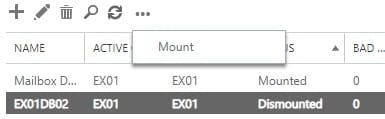
Cette action vous permettra de monter ou de démonter facilement votre base de données si elle est en bonne santé.
Solution 2 : utilisez l’utilitaire de commande ESEUTIL
L'utilitaire Exchange Extensible Storage Engine commande ESEUTIL pour effectuer une réparation logicielle ou matérielle de la base de données. Cependant, un paramètre spécifique (mh) de l'utilitaire de commande peut indiquer l'état de votre base de données. Vous pouvez facilement résoudre le problème une fois que vous savez si la base de données a subi un arrêt propre ou incorrect.
Pour corriger l'erreur de non-montage de la base de données Exchange avec la commande ESEUTIL, suivez ces étapes :
Étape 1 : Obtenez des détails sur votre base de données Exchange
Dans un premier temps, en tant qu'administrateur, vous pouvez lancer l'invite de commande et saisir la commande " Get-MailboxDatabase ". Cela vous permettra simplement d'accéder au nom, au chemin et à l'état de votre base de données Exchange.

Étape 2 : Diagnostiquez la santé de votre base de données
Vous pouvez saisir la commande « ESEUTIL /mh » pour diagnostiquer son état de santé après avoir vérifié le nom et le chemin de la base de données. Veuillez noter que le chemin de la base de données est suivi de la commande " ESEUTIL /mh ".
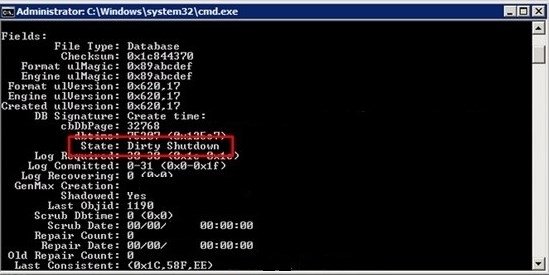
Étape 3 : Réparez votre base de données Exchange
Maintenant, vous pouvez facilement résoudre tout problème avec votre serveur Exchange. Pour ce faire, vous pouvez utiliser les commandes Eseutil/r ou Eseutil/p pour effectuer une réparation matérielle ou logicielle de votre base de données.
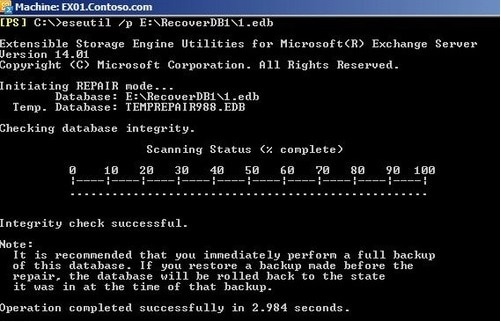
Après la commande, vous devez saisir le chemin (emplacement) de vos fichiers EDB pour réparer votre base de données. Une fois la réparation terminée, vous pouvez essayer de restaurer votre base de données Exchange.
Solution 3 : utilisez un outil de réparation Exchange pour résoudre tous les problèmes
Stellar Repair for Exchange est un excellent choix si vous recherchez une méthode plus efficace et plus simple pour réparer votre base de données Exchange. Il est connu pour résoudre toutes sortes de problèmes de fichiers EDB tels qu'un arrêt incorrect, des fichiers journaux corrompus et d'autres problèmes.
Pour résoudre de nombreux problèmes, vous pouvez simplement charger n'importe quel fichier EDB corrompu dans l'application. Voici comment corriger l'erreur de non-montage de la base de données Exchange avec Stellar Repair :
Étape 1 : Charger le fichier EDB corrompu
Pour commencer, lancez Stellar Repair for Exchange et cliquez sur l'option " Sélectionnez un fichier EDB " dans la barre d'outils. Cela vous permettra de parcourir et de charger le fichier EDB corrompu sur l'application.
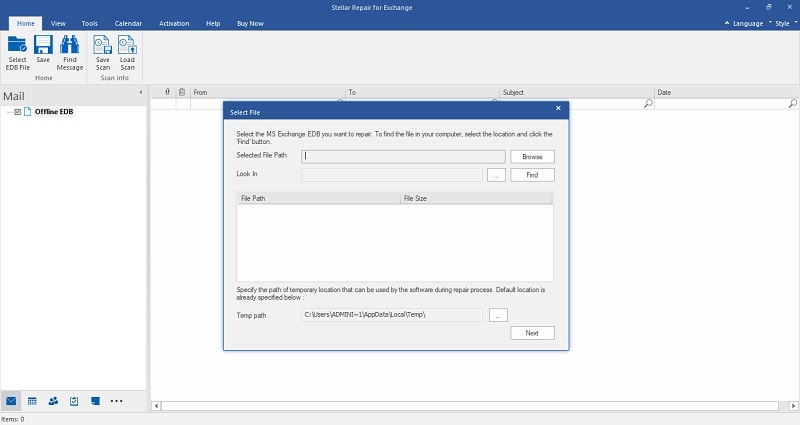
Étape 2 : Commencez à réparer le fichier EDB corrompu
Après avoir chargé le fichier EDB sur Stellar Repair for Exchange, vous pouvez examiner ses spécifications avant de cliquer sur le bouton " Suivant ".
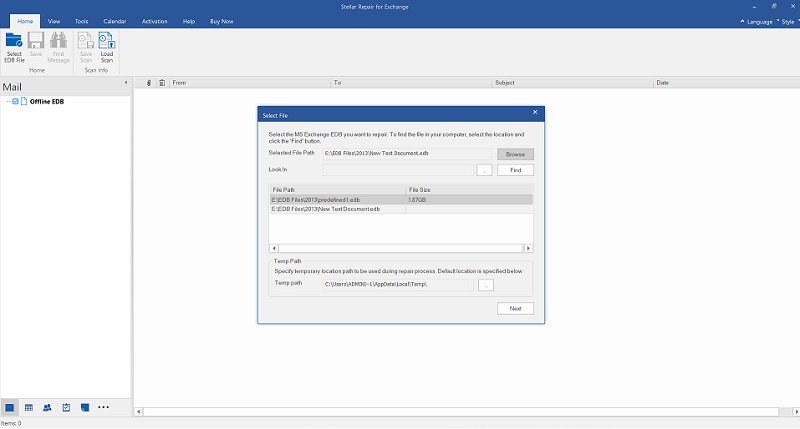
Par la suite, vous pouvez simplement sélectionner un mode de réparation. Si vous le souhaitez, vous pouvez effectuer une réparation rapide (pour résoudre des problèmes mineurs) avant d'essayer sa réparation approfondie pour résoudre les problèmes graves avec la base de données.
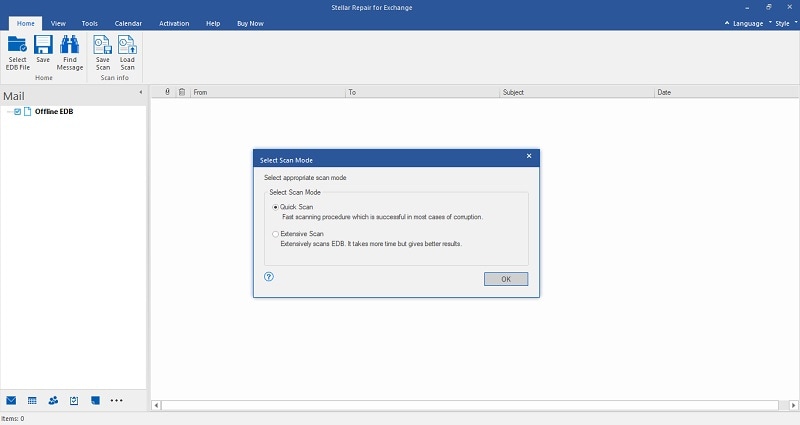
Étape 3 : prévisualisez les résultats et exportez votre fichier EDB
Vous pouvez maintenant attendre un peu pour que l'application répare votre base de données Exchange. Vous pourrez visualiser les résultats sur son interface native une fois le processus de réparation terminé.
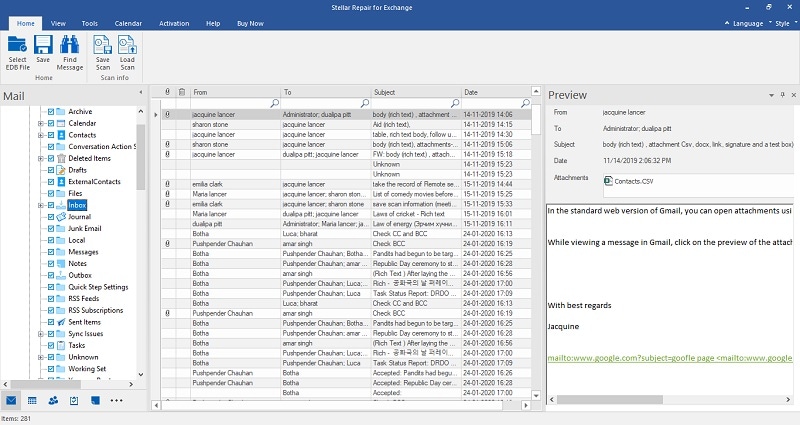
Vous pouvez cliquer sur le bouton " Enregistrer " dans la barre d'outils si vous êtes satisfait des résultats. Cela vous permet d'exporter votre base de données Exchange dans des formats tels que EDB, PST ou EML vers n'importe quel endroit de votre choix.
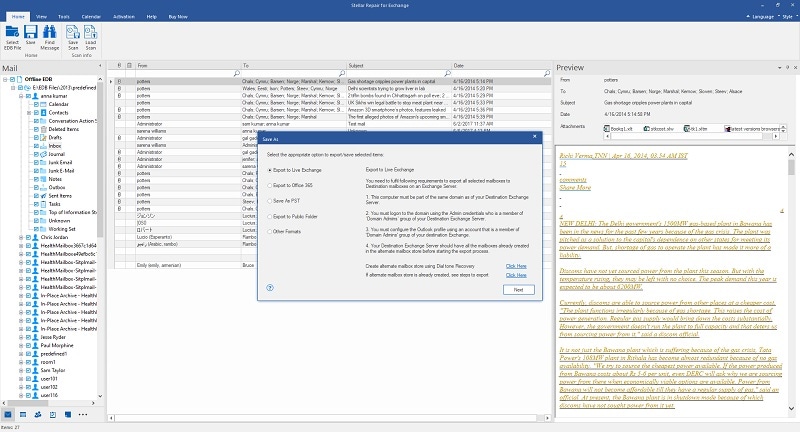
Comme vous pouvez le voir, résoudre le problème de non-montage de la base de données Exchange est assez simple. Dans un premier temps, vous devez trouver la source du problème dans votre base de données Exchange. Par la suite, vous pouvez essayer l'utilitaire de commande intégré d'Exchange ou utiliser un outil de réparation spécialisé (comme Stellar Repair for Exchange) pour résoudre toutes sortes de problèmes avec vos fichiers EDB.
 100% sécurité pour le téléchargement gratuit
100% sécurité pour le téléchargement gratuit

